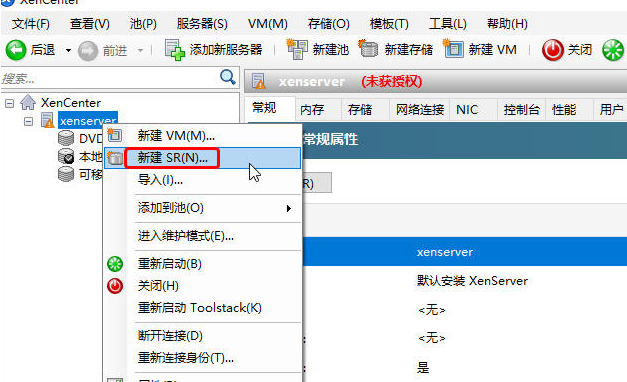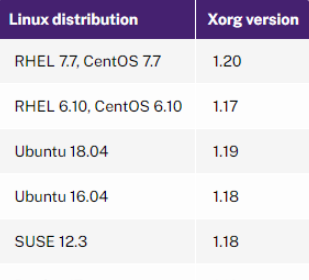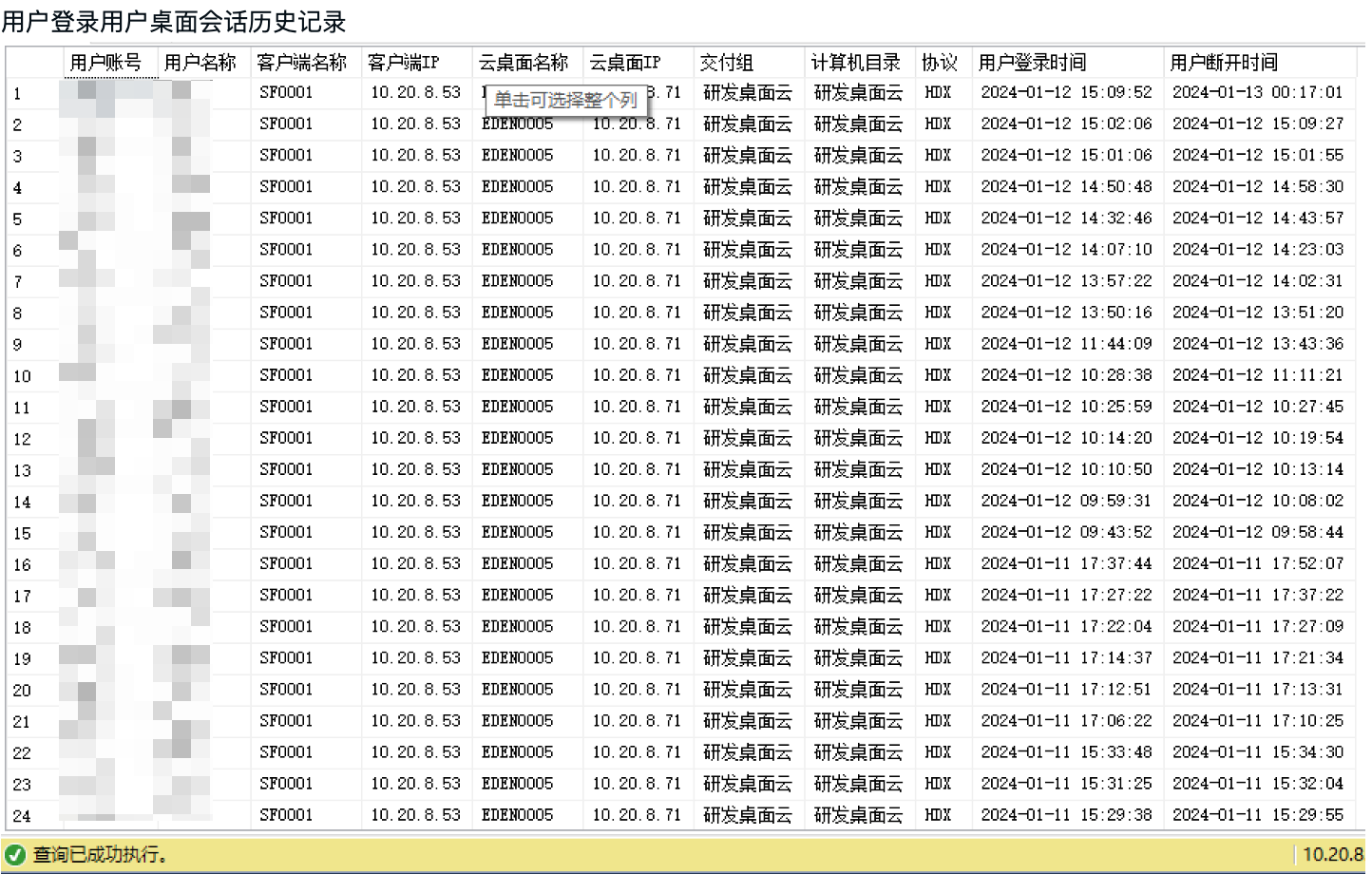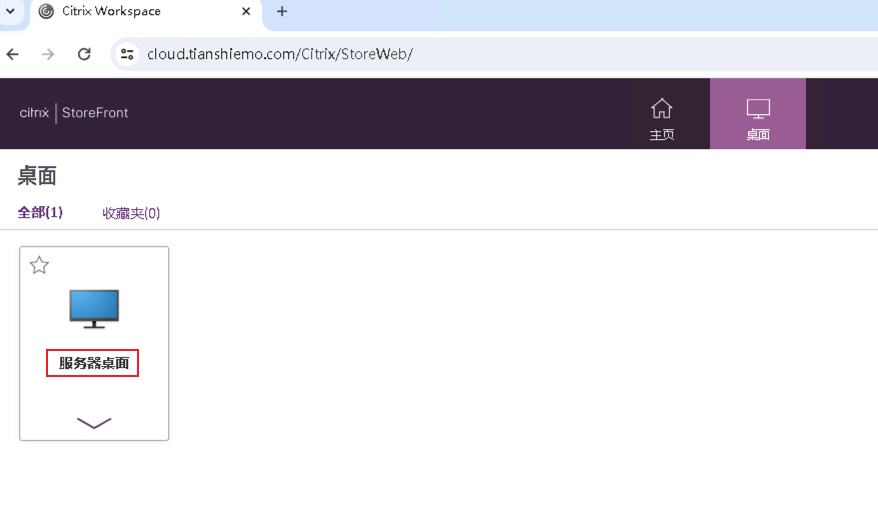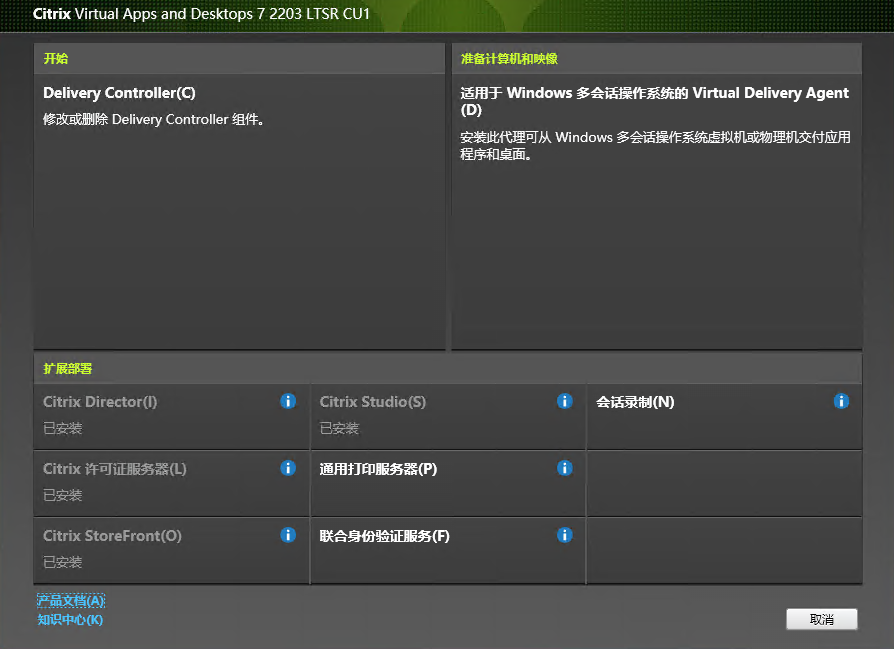Citrix导入桌面授权许可指南
在导入 Citrix 桌面许可时,需要注意以下几点:
许可证的有效性:确保许可证文件是有效的,未过期且与您的 Citrix 环境相匹配。
许可证类型:确保导入的许可证类型与您的需求匹配,例如桌面许可证、应用程序许可证等。
Citrix License Server 版本:检查您的 Citrix License Server 版本是否与导入的许可证兼容。有时需要升级 License Server 才能支持新的许可证类型。
许可证数量:确保导入的许可证数量足够覆盖您的 Citrix 用户数量,以免出现许可证不足的情况。
许可证分配:在导入后,确保将许可证分配给适当的用户或设备,以确保资源的正确使用和许可证的合规性。
错误处理:在导入过程中,如果遇到任何错误或警告消息,请仔细阅读并解决,确保许可证导入过程顺利进行。
许可证管理:定期审查和管理您的许可证,确保它们的有效性和合规性,并根据需要进行更新或调整。
一、登录到Licesn服务器
切换到:C:\Program Files (x86)\Citrix\Licensing\MyFiles目录
 二、把License文件拷贝到此目录。
二、把License文件拷贝到此目录。
三、重启Licens服务

四、DDC控制台显示导入的许可